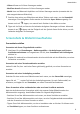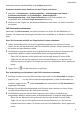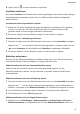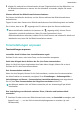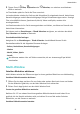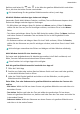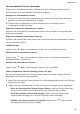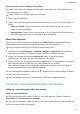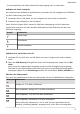MatePad Pro User Guide-(MRX-W09&AL09&W29,HarmonyOS 2_01,de)
Table Of Contents
- Benutzerhandbuch
- Inhaltsverzeichnis
- Wesentliches
- Standardgesten
- Tablet Clone
- Bildschirm sperren und entsperren
- Startbildschirm kennenlernen
- Benachrichtigungs- und Statussymbole
- Steuerfeld
- Screenshots & Bildschirmaufnahme
- Toneinstellungen anpassen
- Multi-Window
- Gerät ein- und ausschalten oder neu starten
- Aufladen
- Intelligente Funktionen
- HiVoice
- AI Voice
- Die AI Voice-Fähigkeit anzeigen
- Mit AI Voice Anrufe tätigen und SMS-Nachrichten senden
- Alarme mit Sprachbefehlen stellen
- Musik oder Videos mit Sprachbefehlen abspielen
- Apps mit Sprachbefehlen öffnen
- Mit Sprachbefehlen Fragen zum Wetter stellen
- Sprachgesteuerte Übersetzung
- Eintragen von Kalenderereignissen und Erinnerungen mit Sprachbefehlen
- AI Lens
- HiTouch
- Easy Projection
- Huawei Share
- Mehrfachgerät-Kooperation
- HiVoice
- Kamera und Galerie
- Kamera starten
- Fotos aufnehmen
- Panoramafotos aufnehmen
- HDR-Fotos aufnehmen
- Momente
- Sticker zu Fotos hinzufügen
- Dokumente-Modus
- Pro-Modus
- Videos aufnehmen
- Zeitlupenaufnahme
- Zeitraffer-Foto
- Filter
- Kameraeinstellungen anpassen
- Galerie verwalten
- Highlights
- Apps
- Kontakte
- Telefon
- Nachrichten
- MeeTime
- Kalender
- Uhr
- Memo
- Rekorder
- App-Twin
- Tabletmanager
- Tablet Clone
- Einstellungen
- WLAN
- Mobile Daten
- Weitere Verbindungen
- Anzeige & Helligkeit
- Töne & Vibration
- Benachrichtigungen
- Biometrie & Passwort
- Apps
- Akku
- Speicher
- Sicherheit
- Privatsphäre
- Bedienungshilfen
- Benutzer & Konten
- System & Aktualisierungen
- Über das Tablet
Das unverankerte Fenster verwenden
Önen Sie ein unverankertes Fenster während eines Spiels. Sie können darin mit einem
Freund chatten, ohne eine Sekunde der Action zu verpassen.
Anzeigen des unverankerten Fensters:
1 Streichen Sie vom linken oder rechten Rand nach innen und halten Sie den Bildschirm
gedrückt, um das Multi-Window-Dock zu
önen.
2 Tippen Sie auf ein App-Symbol im Multi-Window-Dock, um die App in einem
unverankerten Fenster zu önen.
Ändern der Position des unverankerten Fensters:
Ziehen Sie die Leiste oben am unverankerten Fenster, um das Fenster auf die gewünschte
Position zu verschieben.
Ändern der Größe des unverankerten Fensters:
Ziehen Sie den unteren Rand, zwei Seiten oder die unteren Ecken des unverankerten Fensters,
um seine Größe zu ändern.
Vollbild-Anzeige:
Tippen Sie auf oben am unverankerten Fenster, um es als Vollbild anzuzeigen.
Minimieren des unverankerten Fensters:
Tippen Sie auf
oben im unverankerten Fenster, um es zu minimieren und auf einen
schwebenden Ball zu verkleinern.
Schließen des unverankerten Fensters:
Tippen Sie auf oben im unverankerten Fenster, um es zu schließen.
Finden und Wechseln zwischen Floating-Fenstern für Apps
Mit der Verwaltungsfunktion für Floating-Fenster können Sie schnell Floating-Fenster für
Apps nden und zwischen diesen wechseln.
1 Stellen Sie sicher, dass Sie Floating-Fenster für mehrere Apps geönet und in die Floating-
Kugel minimiert haben.
2 Tippen Sie auf die Floating-Kugel, um alle Vorschauen für Floating-Fenster anzuzeigen:
• Durch die Vorschauen der Floating-Fenster blättern: Streichen Sie nach oben oder
unten, um die Vorschau des Floating-Fensters der gesuchten App zu
nden.
• Das Floating-Fenster für eine App anzeigen: Tippen Sie auf die Vorschau des
Floating-Fenster der App, um sie in einem Floating-Fenster anzuzeigen.
• Schließen des Floating-Fensters für eine App: Tippen Sie auf
in der Vorschau
des Floating-Fensters, um es zu schließen.
Wesentliches
14